1、修改代码并上传到ESP8266,修改3个地方(wifi名称、密码、密钥)
#include <ESP8266WiFi.h> // 本程序使用 ESP8266WiFi库
#include <ESP8266WiFiMulti.h> // ESP8266WiFiMulti库
#include <ESP8266WebServer.h> // ESP8266WebServer库
ESP8266WiFiMulti wifiMulti; // 建立ESP8266WiFiMulti对象,对象名称是 'wifiMulti'
ESP8266WebServer esp8266_server(80);// 建立网络服务器对象,该对象用于响应HTTP请求。监听端口(80)
void setup(void){
Serial.begin(9600); // 启动串口通讯
pinMode(LED_BUILTIN, OUTPUT); //设置内置LED引脚为输出模式以便控制LED
wifiMulti.addAP("WiFissid", "WiFipassword");
Serial.println("Connecting ...");
int i = 0;
while (wifiMulti.run() != WL_CONNECTED) { // 此处的wifiMulti.run()是重点。通过wifiMulti.run(),NodeMCU将会在当前
delay(1000); // 环境中搜索addAP函数所存储的WiFi。如果搜到多个存储的WiFi那么NodeMCU
Serial.print(i++); Serial.print(' '); // 将会连接信号最强的那一个WiFi信号。
} // 一旦连接WiFI成功,wifiMulti.run()将会返回“WL_CONNECTED”。这也是
// 此处while循环判断是否跳出循环的条件。
// WiFi连接成功后将通过串口监视器输出连接成功信息
Serial.println('\n');
Serial.print("Connected to ");
Serial.println(WiFi.SSID()); // 通过串口监视器输出连接的WiFi名称
Serial.print("IP address:\t");
Serial.println(WiFi.localIP()); // 通过串口监视器输出ESP8266-NodeMCU的IP
esp8266_server.begin(); // 启动网站服务
esp8266_server.on("/", HTTP_GET, handleRoot); // 设置服务器根目录即'/'的函数'handleRoot'
esp8266_server.on("/LED", HTTP_GET, handleLED); // 设置处理LED控制请求的函数'handleLED'
esp8266_server.onNotFound(handleNotFound); // 设置处理404情况的函数'handleNotFound'
Serial.println("HTTP esp8266_server started");// 告知用户ESP8266网络服务功能已经启动
}
void loop(void){
esp8266_server.handleClient(); // 检查http服务器访问
}
void handleRoot() {
esp8266_server.send(200, "text/html", "<input type=\"submit\" value=\"LED\">");
}
//处理LED控制请求的函数'handleLED'
void handleLED() {
digitalWrite(LED_BUILTIN,!digitalRead(LED_BUILTIN));// 改变LED的点亮或者熄灭状态
esp8266_server.sendHeader("Location","/"); // 跳转回页面根目录
esp8266_server.send(303); // 发送Http相应代码303 跳转
}
// 设置处理404情况的函数'handleNotFound'
void handleNotFound(){
esp8266_server.send(404, "text/plain", "404: Not found"); // 发送 HTTP 状态 404 (未找到页面) 并向浏览器发送文字 "404: Not found"
}
2、烧录成功,打开串口调试助手记录下IP地址
3、打开手机进入Jovi语音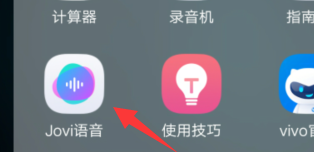
4、点开“我的”选择“创建命令”
5、点击右上角“+”,设置“当你对Jovi说”,选择教学命令
6、进入浏览器输入http://+刚刚记录的IP+/LED,点击进入,点击红色录制按钮完成录制
7、进行测试
回应“已执行成功”,ESP8266 板载LED开灯(或关灯)测试成功
(注:设置开关灯的操作相仿,输入网址一样)
原文章在博主的网站也有:runsel.cn
来源:CSDN
作者:海樹.
链接:https://blog.csdn.net/weixin_44602646/article/details/104683477